Help, mijn toetsenbord werkt niet. Wat te doen?
Heb je een computer of een laptop dan is het wel zo prettig dat die ook werkt. En ook al werkt je laptop of computer nog zo goed, zonder toetsenbord kom je niet ver. Ook bij een goed werkende computer kan het voorkomen dat het toetsenbord niet meer werkt. Dit is hoe je dat oplost.
Heb je ooit nagedacht over de betekenis van compliance? Ontdek wat compliance inhoudt en waarom het belangrijk is voor bedrijven.

Het toetsenbord werkt niet, dit is wat je moet doen
Heb je een probleem met je toetsenbord dan kan dat verschillende oorzaken en oplossingen hebben. In sommige gevallen is het gewoon een kwestie van opnieuw opstarten, of zelfs het plaatsen van nieuwe batterijen. Als je toetsenbord niet werkt kan het echter ook wat complexer liggen. We zullen de belangrijkste methodes om je toetsenbord weer te laten werken met je doornemen.
Benieuwd naar de betekenis van de cijfers 1414? Lees ons artikel over de betekenis van 1414 en wat dit voor jou kan betekenen.
1. Start je computer opnieuw
Veel mensen zetten hun computer of laptop nooit uit. Dat is op zich niet erg, maar het kan ervoor zorgen dat je computer vast begint te lopen. Vaak is het afsluiten van je computer ook nodig om updates uit te voeren. Sluit je de computer niet af dan kan het voorkomen dat de driver van je toetsenbord niet meer up-to-date is. Een van de simpelste oplossingen hiervoor is om je computer opnieuw op te starten. Het is een simpele oplossing, maar het zal je verbazen hoe weinig mensen deze optie proberen.
Let op! Sla altijd eerst je documenten op en sluit je computer door op afsluiten te klikken. Dat kan met behulp van een externe muis. Kies bij het afsluiten voor volledig afsluiten, niet voor herstarten. Nadat je de computer hebt afgesloten wacht je een paar seconden en start dan je computer weer handmatig op.
Wil je weten hoe je administratie georganiseerd blijft? Ontdek hoe lang je administratie moet bewaren en voorkom problemen met de belastingdienst.
2. Controleer de kabels of USB-ontvanger
Heb je een los toetsenbord voor een laptop of computer dan kan het probleem soms simpelweg met de kabels of USB-ontvanger te maken hebben. Zit de kabel of USB-ontvanger een beetje scheef dan kan dat het verschil maken tussen een toetsenbord dat wel of niet werkt. Heb je een toetsenbord met USB-ontvanger dan moet je niet vergeten dat die werkt op batterijen. Als het toetsenbord niet werkt, kun je de batterijen vervangen.
3. Controleer je muis
Soms lijkt het alsof het je toetsenbord is dat niet werkt, maar in realiteit is het je muis. Als je de cursor niet kunt verplaatsen is het heel lastig om te typen. Kijk daarom of de muis nog werkt en of de kabel of USB-ontvanger goed is aangesloten.
Mijn toetsenbord werkt niet goed (deels), wat moet ik doen?
Het kan ook heel goed voorkomen dat je toetsenbord wel werkt, maar niet goed. Het kan zijn dat toetsen blijven hangen of dat je de verkeerde tekens te zien krijgt als je de toetsen gebruikt. Ook hiervoor zijn een aantal oplossingen.
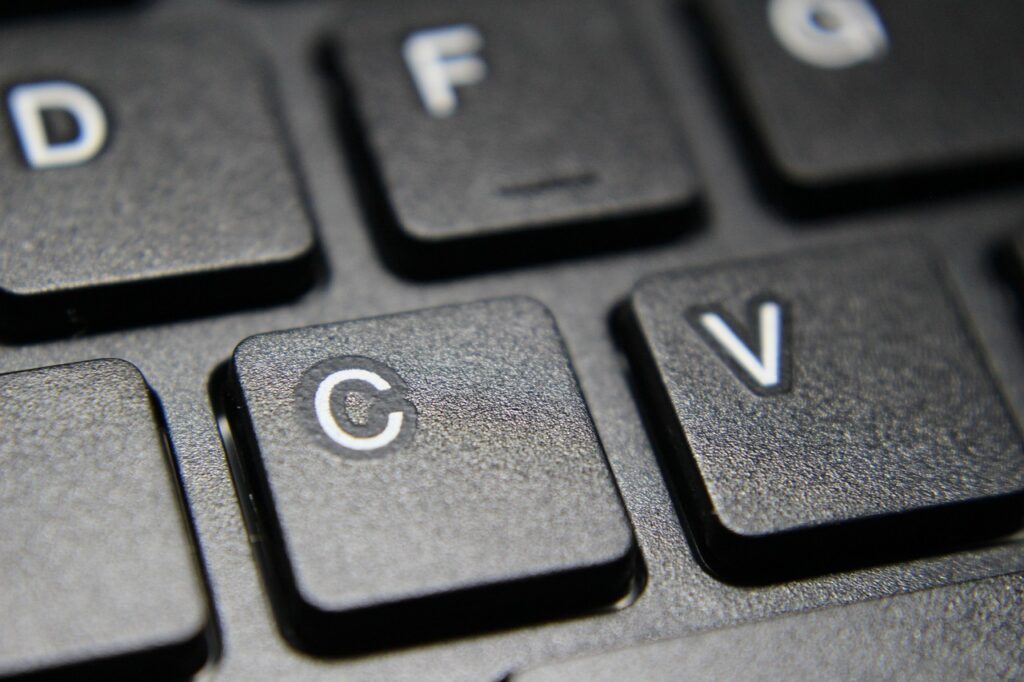
1. Maak je toetsenbord schoon
Veel mensen eten en drinken als ze achter de computer zitten. Dat zorgt er onherroepelijk voor dat je toetsenbord vies wordt. Hierdoor kunnen toetsen gaan haperen en zelf continu ingedrukt blijven. De makkelijkste oplossing hiervoor is om je toetsenbord schoon te maken.
Schud eerst alle kruimels uit je toetsenbord en maak het toetsenbord schoon met een klamme doek. Is het probleem daarmee niet verholpen dan kun je voorzichtig individuele toetsen verwijderen en het toetsenbord schoonmaken met een kwastje of wattenstaafje. Let op dat platte toetsenborden eigenlijk niet uit elkaar gehaald mogen worden. Ouderwetse toetsenborden kun je met een tangetje zonder problemen uit elkaar houden.
2. Controleer de instellingen
Tijdens het typen kun je wel eens knoppen indrukken waarmee je per ongeluk de instellingen van je toetsenbord veranderd. Dit kan tot gevolg hebben dat je toetsenbord op een andere taal ingesteld wordt. Daarmee veranderd de taal zelf niet, maar wel de indeling. Dat heeft tot gevolg dat je regelmatig de verkeerde toetsen in zal drukken.
Windows
Gebruik je Windows dan is de makkelijkste manier om dit op te lossen het indrukken van de linkse Ctrl-toets plus Shift en de linkse Alt-toets en Shift. Die toetencombinaties zorgen voor een andere toetsenbordindeling. Dit is in veel gevallen voldoende om bij de juiste instellingen te komen.
Werkt dat niet, dan kun je in de instellingen van Windows naar Tijd en Taal en vervolgens naar Taal en regio. Kies hier voor de juiste instellingen.
Mac
Heb je een toetsenbord dat niet goed werkt met Mac besturing dan ga je naar Systeemvoorkeuren gevolgd door Toetsenbord. Controleer hier of de invoertaal op Nederlands staat.
Het probleem kan ook zitten in sneltoetsen die je per ongeluk hebt aangemaakt. Ga in het menu naar Sneltoetsen om eventuele rare combinaties te verwijderen. Je kunt hier ook kiezen voor het herstellen van standaardinstellingen.
Je toetsenbord opnieuw installeren
Als je toetsenbord niet werkt en bovenstaande oplossingen niet werken Dan kun je het stuurprogramma van je toetsenbord bijwerken. Dat doe je zo:
- Voer in de zoekbalk Apparaatbeheer in en klik erop.
- Ga naar Automatisch naar bijgewerkte stuurprogramma’s zoeken en daarna naar Stuurprogramma’s bijwerken.

Dit is in veel gevallen voldoende om je niet werkende toetsenbord aan de praat te krijgen. Lukt ook dat niet, dan kun je ervoor kiezen om het stuurprogramma van je toetsenbord te de-installeren en daarna opnieuw te installeren. Dat werkt op deze manier:
- Voer in de zoekbalk Apparaatbeheer in en klik erop.
- Zoek het symbool voor een toetsenbord en de naam van je toetsenbord en klik hierop met je rechtermuisknop.
- Kies voor Verwijderen.
- Sluit je computer volledig af en start na 10 seconden weer op.
- Het stuurprogramma van je toetsenbord wordt vanzelf weer geïnstalleerd.
Zoek een professional op
Heb je al deze dingen gedaan en werkt je toetsenbord nog steeds niet dan is het tijd om contact op te nemen met een professional. Die zijn in staat om meer geavanceerde methodes te gebruiken om het probleem te achterhalen en op te lossen.

Ik ben Toni, een gepassioneerde schrijver met een brede interesse in diverse onderwerpen. Door mijn nieuwsgierigheid en liefde voor onderzoek weet ik lezers te boeien met goed onderbouwde en boeiende artikelen. Of het nu gaat om technologie, cultuur, gezondheid, of lifestyle, ik duik diep in elk thema om waardevolle inzichten en praktische tips te bieden. Met een achtergrond in journalistiek en communicatie heb ik de vaardigheden ontwikkeld om complexe informatie op een toegankelijke manier te presenteren. Schrijven is niet alleen mijn werk, maar ook mijn manier om de wereld te verkennen en mijn kennis te delen met anderen.
Nieuwste blogs